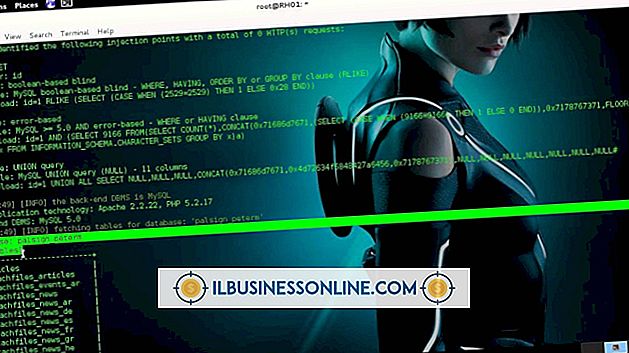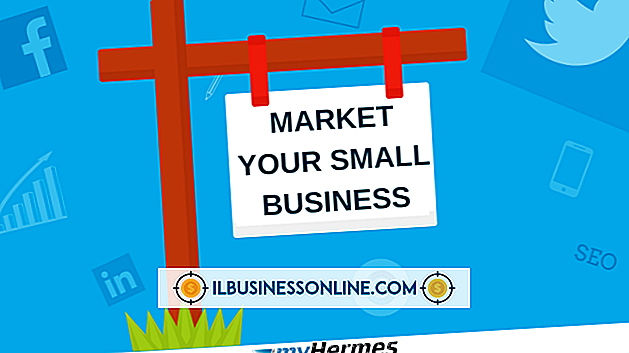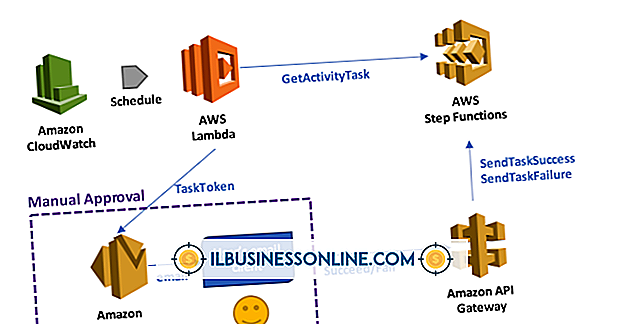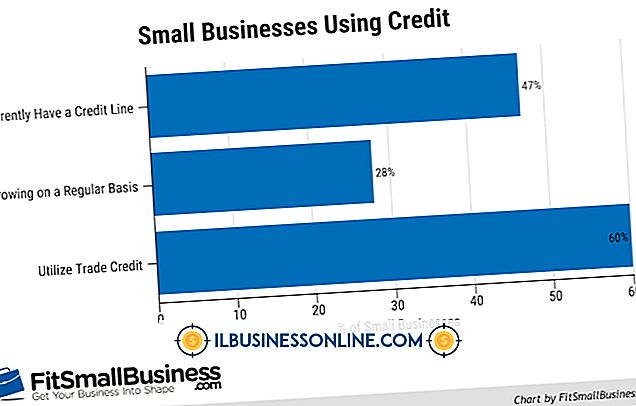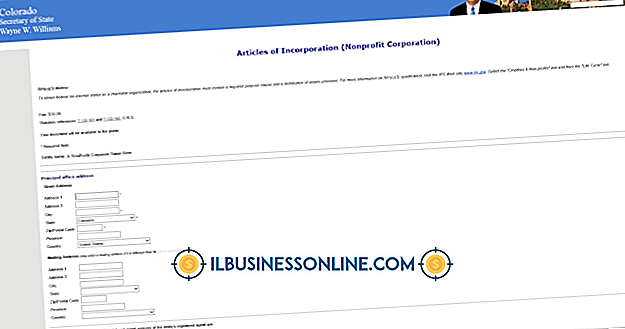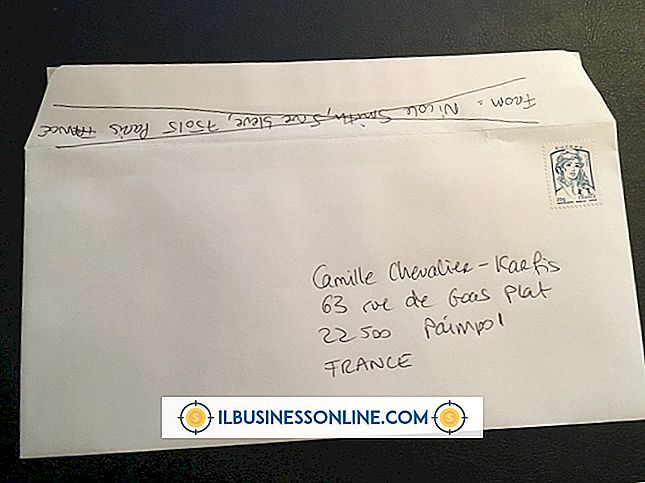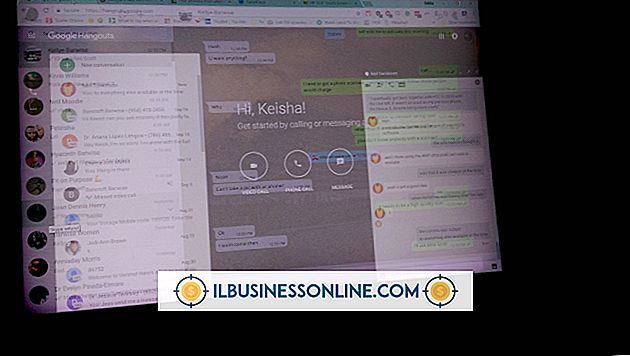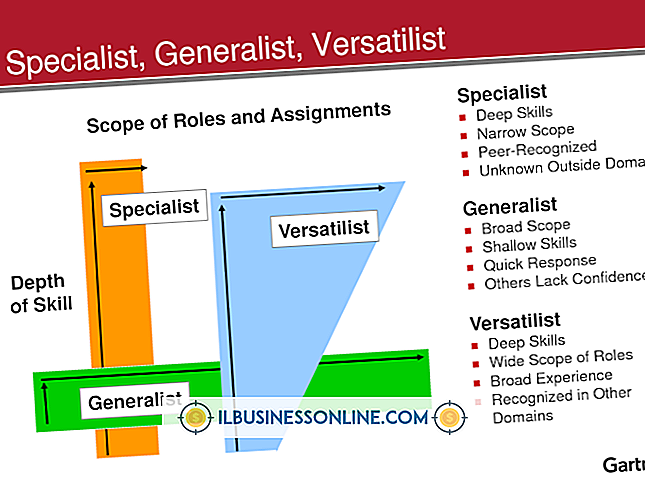Så här fixar du en skakdatorskärm

Det är lätt att ta teknik för givet - tills något går fel med det. Vissa problem är mer störande än andra, som problem med datorskärmens prestanda. Skärmproblem kan vara särskilt frustrerande eftersom datoranvändning är en överväldigande visuell aktivitet, och när skärmen inte fungerar ordentligt kan den avsevärt försämra kvaliteten på användarens upplevelse. Ett ganska vanligt problem är ett "skakigt" skärmutseende, vilket generellt är irriterande och kan orsaka huvudvärk och ögonbelastning. Lyckligtvis, även om en mängd källor kan orsaka detta problem, är fixingen vanligtvis enkel och snabb.
1.
Justera datorns bildskärmsinställningar. I Windows 8 trycker du på "Sök", skriv "Display" i sökrutan, tryck på "Inställningar" och tryck sedan på "Display". Spela runt med dessa inställningar, särskilt inställningen "Upplösning", för att se om dina justeringar ger några förbättringar.
2.
Kontrollera skärmens data- och strömkablar om du använder en fristående bildskärm. Bekräfta fasta och säkra anslutningar. Om något är löst, dra åt det och se om det här åtgärdar problemet. Om du har reservkablar, försök med en av dem för att se om det fixar skakheten.
3.
Stäng av andra elektriska apparater i ditt hem som delar samma elektriska krets med din dator eller fungera inom tjugo meter av den. Gör det här i taget så att du kan spåra syndern, om det finns en. Vissa elektronik fungerar på frekvenser som stör datorns prestanda och utgör några av de vanligaste källorna till en skakig skärm - speciellt om skakningen är intermittent snarare än kontinuerlig.
4.
Degauss din dataskärm om du använder en gammal katodstrålerörskärm. Degaussing-processen tar bort uppbyggd magnetisk laddning inuti bildskärmen och kan fixa en skakig skärm när skakans källa är borttagen. Leta efter degaussing-kontrollerna i inställningarna ombord på skärmen. LCD- och LED-skärmar använder en annan teknik och behöver inte avtappning.
5.
Uppdatera dina videodrivrutiner från tillverkarens hemsida, eller rulla tillbaka alla videodrivrutiner som du nyligen installerat och återställ datorn.
Tips
- Om ingen av dessa steg fungerar kan du ha en felaktig datorskärm. Ta tillfället i akt för att säkerhetskopiera all din kritiska data innan skärmen dör helt och kontakta en datortekniker.